Kaspersky Endpoint Security 8 pour Smartphone BlackBerry OS Manuel utilisateur
Vous trouverez ci-dessous de brèves informations pour la Sécurité Endpoint 8 pour Smartphone pour BlackBerry OS. Il s'agit d'une solution complète de sécurité mobile qui offre des fonctionnalités anti-spam et antivol. Le guide vous aidera à installer, configurer et utiliser l'application de manière efficace pour protéger vos données personnelles et professionnelles.
PDF
Télécharger
Document
Kaspersky Endpoint Security 8 for Smartphone pour BlackBerry® OS Guide de l'utilisateur VERSION DE L'APPLICATION : 8.0 Cher utilisateur, Merci d'avoir choisi notre produit. Nous espérons que cette documentation vous sera utile dans votre travail et vous apportera toutes les réponses sur notre produit logiciel. Attention ! Ce document demeure la propriété de Kaspersky Lab ZAO (ci-après, Kaspersky Lab) et il est protégé par les législations de la Fédération de Russie et les accords internationaux sur les droits d'auteur. Toute copie ou diffusion illicite de ce document, intégrale ou partielle, est passible de poursuites civiles, administratives ou judiciaires, conformément aux lois applicables. La copie sous n'importe quelle forme et la diffusion, y compris la traduction, de n'importe quel document sont admises uniquement sur autorisation écrite de Kaspersky Lab. Ce document et ses illustrations ne peuvent être utilisés qu'à des fins d'information à usage non-commercial ou personnel. Ce document peut être modifié sans préavis. Pour obtenir la dernière version de ce document, reportez-vous au site de Kaspersky Lab à l'adresse http://www.kaspersky.com/fr/docs. Kaspersky Lab décline toute responsabilité en rapport au contenu, à la qualité, à la pertinence ou à la précision de matériels, utilisés dans ce document, dont les droits sont la propriété de tiers, ou aux dommages potentiels associés à l'utilisation de ce type de documents. Ce document fait référence à des marques enregistrées et des marques de services qui appartiennent à leurs propriétaires respectifs. La marque de commerce BlackBerry appartient à Research In Motion Limited et est enregistrée aux États-Unis et peut être enregistrée ou en voie d'enregistrement dans d'autres pays. Date d'édition : 20 mai 11 © Kaspersky Lab Ltd., 1997-2011 http://www.kaspersky.com/fr http://support.kaspersky.fr/ 2 TABLE DES MATIERES A PROPOS DE CE MANUEL .........................................................................................................................................5 SOURCES D'INFORMATIONS COMPLEMENTAIRES .................................................................................................6 Sources de données pour des consultations indépendantes ...................................................................................6 Discussion sur les applications de Kaspersky Lab dans le forum .............................................................................7 Contacter l'Equipe de rédaction de la documentation...............................................................................................7 KASPERSKY ENDPOINT SECURITY 8 FOR SMARTPHONE .....................................................................................8 CONFIGURATIONS MATERIELLES ET LOGICIELLES ...............................................................................................9 INSTALLATION DE KASPERSKY ENDPOINT SECURITY 8 FOR SMARTPHONE ................................................... 10 A propos de l'installation de l'application via le poste de travail .............................................................................. 10 Installation de l'application via le poste de travail ................................................................................................... 10 A propos de l'installation de l'application après la réception d'un message électronique ....................................... 12 Installation de l'application après la réception d'un message électronique ............................................................. 13 ADMINISTRATION DES PARAMETRES DE L'APPLICATION ................................................................................... 15 SUPPRESSION DE L'APPLICATION .......................................................................................................................... 16 GESTION DE LA LICENCE ......................................................................................................................................... 17 Présentation des licences de Kaspersky Endpoint Security 8 for Smartphone....................................................... 17 Installation d'une licence......................................................................................................................................... 17 Affichage des informations de licence .................................................................................................................... 18 SYNCHRONISATION DE L'APPAREIL AVEC LE SYSTEME D'ADMINISTRATION DISTANTE ................................ 19 Lancement de la synchronisation à la main ............................................................................................................ 20 Modification des paramètres de synchronisation .................................................................................................... 21 PREMIERS PAS .......................................................................................................................................................... 22 Démarrage du logiciel ............................................................................................................................................. 22 Saisie du code secret ............................................................................................................................................. 22 Informations sur le programme ............................................................................................................................... 23 INTERFACE DE L'APPLICATION................................................................................................................................ 24 Onglets de l'application........................................................................................................................................... 24 Fenêtre d'état de la protection ................................................................................................................................ 25 FILTRAGE DES APPELS ET DES SMS ENTRANTS ................................................................................................. 26 A propos du composant Anti-Spam ........................................................................................................................ 26 Présentation des modes de l’Anti-Spam ................................................................................................................. 26 Modification du mode de l’Anti-Spam ..................................................................................................................... 27 Composition de la liste noire................................................................................................................................... 27 Ajout d'un enregistrement à la liste noire .......................................................................................................... 28 Modification d'un enregistrement de la liste noire ............................................................................................. 29 Suppression d'un enregistrement de la liste blanche ........................................................................................ 29 Composition de la liste blanche .............................................................................................................................. 30 Ajout d'un enregistrement à la liste blanche ...................................................................................................... 31 Modification d'un enregistrement de la liste blanche ......................................................................................... 32 Suppression d'un enregistrement de la liste blanche ........................................................................................ 32 Réaction des SMS et des appels de contacts qui ne figurent pas dans le répertoire téléphonique ........................ 33 Réaction aux SMS en provenance de numéros sans chiffre .................................................................................. 34 Sélection de l'action à appliquer sur les SMS entrants ........................................................................................... 35 Sélection de l'action à appliquer sur des appels entrants ....................................................................................... 36 PROTECTION DES DONNEES EN CAS DE PERTE OU DE VOL DE L'APPAREIL .................................................. 37 A propos du composant Antivol .............................................................................................................................. 37 Verrouillage de l'appareil ........................................................................................................................................ 38 Suppression de données personnelles ................................................................................................................... 39 Composition de la liste des dossiers à supprimer................................................................................................... 41 3 GUIDE DE L'UTILISATEUR Contrôle du remplacement de la carte SIM sur l'appareil ....................................................................................... 42 Détermination des coordonnées géographiques de l'appareil ................................................................................ 43 Lancement à distance de la fonction Antivol........................................................................................................... 44 JOURNAUX DU LOGICIEL .......................................................................................................................................... 46 À propos des journaux ............................................................................................................................................ 46 Affichage des événements du journal ..................................................................................................................... 46 Suppression des enregistrements du journal.......................................................................................................... 46 CONFIGURATION DES PARAMETRES COMPLEMENTAIRES ................................................................................ 46 Et Modification du code secret................................................................................................................................ 47 Affichage des astuces ............................................................................................................................................ 47 GLOSSAIRE ................................................................................................................................................................ 48 KASPERSKY LAB ........................................................................................................................................................ 50 UTILISATION DE CODE TIERS .................................................................................................................................. 51 INDEX .......................................................................................................................................................................... 52 4 A PROPOS DE CE MANUEL Le présent document est un Guide d'installation, de configuration et d'utilisation de l'application Kaspersky Endpoint Security 8 for Smartphone. Ce document est destiné au grand public. Buts du document : aider l'utilisateur à installer l'application sur l'appareil mobile par ses propres moyens, à l'activer et à configurer l'application d'une manière équilibrée en fonction des tâches utilisateur ; assurer une recherche d'information rapide pour résoudre des problèmes liés à l'application ; informer sur les autres sources d'information concernant l'application, ainsi que sur les possibilités d'obtenir l'assistance technique. 5 SOURCES D'INFORMATIONS COMPLEMENTAIRES Pour toute question sur l'installation ou l'utilisation de Kaspersky Endpoint Security 8 for Smartphone, vous pouvez rapidement trouver des réponses en utilisant plusieurs sources d'information. Vous pouvez sélectionner celle qui vous convient le mieux en fonction de l'importance et de l'urgence du problème. DANS CETTE SECTION Sources de données pour des consultations indépendantes ............................................................................................ 6 Discussion sur les applications de Kaspersky Lab dans le forum ..................................................................................... 7 Contacter l'Equipe de rédaction de la documentation ....................................................................................................... 7 SOURCES DE DONNEES POUR DES CONSULTATIONS INDEPENDANTES Vous disposez des informations suivantes sur l'application : page de l'application sur le site de Kaspersky Lab ; page de l'application, sur le site du serveur du Service d'assistance technique (Base de connaissances) ; système d'aide en ligne ; documentation. Page sur le site de Kaspersky Lab http://www.kaspersky.com/fr/endpoint-security-smartphone Utilisez cette page pour obtenir des informations générales sur Kaspersky Endpoint Security 8 for Smartphone, ses possibilités et ses caractéristiques de fonctionnement. Page de l'application sur le serveur du Service d'assistance technique (Base de connaissances) http://support.kaspersky.com/fr/kes8m Cette page contient des articles publiés par les experts du Service d'assistance technique. Ils contiennent des informations utiles, des recommandations et des réponses aux questions fréquemment posées sur l'acquisition, l'installation et l'utilisation de Kaspersky Endpoint Security 8 for Smartphone. Ces questions sont regroupées par sujet, par exemple « Utilisation des fichiers de licence ", « Mise à jour des bases “ ou “ Résolution des problèmes “. Les articles répondent non seulement à des questions sur Kaspersky Endpoint Security 8 for Smartphone, mais aussi sur d'autres produits Kaspersky Lab ; ils peuvent contenir des informations générales récentes du Service d'assistance technique. Système d'aide en ligne En cas de problème concernant un écran ou un onglet spécifiques de Kaspersky Endpoint Security 8 for Smartphone, vous disposez de l'aide contextuelle. Pour accéder à l'aide contextuelle, ouvrez l'écran en question et cliquez sur Aide ou sélectionnez Menu Aide. Documentation Le kit de distribution de Kaspersky Endpoint Security 8 for Smartphone comprend le Guide de l'utilisateur (format PDF). Ce document décrit les procédures d'installation, de suppression, d'administration des paramètres de l'application, ainsi que celles de premier lancement de l'application et de configuration de ses composants. Le 6 SOURCES D'INFORMATIONS COMPLEMENTAIRES document décrit l'interface de l'application, propose des solutions pour des tâches type de l'utilisateur lors de l'utilisation de l'application. DISCUSSION SUR LES APPLICATIONS DE KASPERSKY LAB DANS LE FORUM Si votre question n'est pas urgente, vous pouvez en discuter avec les experts de Kaspersky Lab et d'autres utilisateurs dans notre forum à l'adresse http://forum.kaspersky.com. Sur le forum, vous pouvez consulter les sujets publiés, ajouter des commentaires, créer de nouvelles discussions ou lancer des recherches. CONTACTER L'EQUIPE DE REDACTION DE LA DOCUMENTATION Si vous avez des questions concernant la documentation ou vous y avez trouvé une erreur, ou vous voulez laisser un commentaire sur nos documents, vous pouvez contacter les spécialistes du Groupe de rédaction de la documentation pour les utilisateurs. Pour contacter l'Équipe de rédaction de la documentation, envoyez un message à [email protected]. L'objet du message devra être “ Kaspersky Help Feedback: Kaspersky Endpoint Security 8 for Smartphone “. 7 KASPERSKY ENDPOINT SECURITY 8 FOR SMARTPHONE Kaspersky Endpoint Security 8 for Smartphone protège les appareils mobiles tournant sous SE BlackBerry . L’application permet de contrôler des messages SMS et des appels entrants, et protéger les informations de l’appareil en cas de perte ou de vol. Chaque type de menace est traité par un composant distinct de l'application. Cela permet de configurer en souplesse les paramètres de l'application en fonction des besoins d'un utilisateur en particulier. L'installation de l'application, la configuration et la mise à jour des paramètres sont effectuées par l'administrateur via les systèmes d'administration distante. Kaspersky Endpoint Security 8 for Smartphone reprend les composants de protection suivants : Anti-Spam. Analyse tous les SMS et appels entrants à la recherche de spam. Le composant permet de configurer en souplesse la fonction de blocage des SMS et des appels considérés comme indésirables. Antivol. Protège les données de l'appareil contre l'accès non autorisé en cas de perte ou de vol tout en facilitant sa recherche. Antivol permet de verrouiller l'appareil à distance à l'aide de SMS, de supprimer les données qu'il contient et de déterminer ses coordonnées géographiques (si l'appareil mobile est doté d'un récepteur GPS). Antivol permet également de verrouiller l'appareil en cas de remplacement de la carte SIM ou de mise sous tension de l'appareil sans celle-ci. L'application propose aussi diverses fonctions de service. Elles permettent d'étendre les possibilités d’utilisation de l’application et aident également l’utilisateur dans son travail : Etat de la protection. Les états des composants de l'application sont affichés. Les informations proposées permettent d'évaluer l'état actuel de la protection des données stockées sur l'appareil. Journal des événements. Un journal des événements est tenu pour chaque composant de l’application contenant les informations du composant (par exemple, le lancement à distance de la fonction Antivol, messages sur la validité de la licence du programme). Les rapports sur le fonctionnement des composants sont envoyés et stockés dans le système d'administration distante. Suppression de l'application. Pour empêcher l'accès aux informations protégées, la suppression de Kaspersky Endpoint Security 8 for Smartphone ne peut être effectuée que depuis l'interface de l'application. Kaspersky Endpoint Security 8 for Smartphone ne réalise pas de copies de sauvegarde des données en vue d'une restauration ultérieure. 8 CONFIGURATIONS MATERIELLES ET LOGICIELLES Kaspersky Endpoint Security 8 for Smartphone peut être installé sur des appareils mobiles tournant sous BlackBerry OS 4.5, 4.6, 4.7, 5.0 et 6.0. 9 INSTALLATION DE KASPERSKY ENDPOINT SECURITY 8 FOR SMARTPHONE L'installation de Kaspersky Endpoint Security 8 for Smartphone est effectuée par l'administrateur avec des outils d'administration distante. L'installation de l'application nécessite une intervention de l'utilisateur. Pour installer l'application, il faut recourir à une des procédures suivantes : L'utilitaire d'installation homonyme de l'application Kaspersky Endpoint Security 8 for Smartphone s'installe sur votre poste de travail. Il vous permet d'installer Kaspersky Endpoint Security 8 for Smartphone sur votre appareil mobile. Vous recevez par courrier électronique un message d'administrateur contenant la distribution de l'application ou l'instruction sur le téléchargement de la distribution. Procédez à l'installation de Kaspersky Endpoint Security 8 for Smartphone sur l'appareil mobile en vous référant aux instructions du message. Cette section aborde les préparatifs à réaliser avant d'installer Kaspersky Endpoint Security 8 for Smartphone et décrit les différentes installations de l'application sur l'appareil mobile. DANS CETTE SECTION A propos de l'installation de l'application via le poste de travail ...................................................................................... 10 Installation de l'application via le poste de travail ............................................................................................................ 10 A propos de l'installation de l'application après la réception d'un message électronique ................................................ 12 Installation de l'application après la réception d'un message électronique ..................................................................... 12 A PROPOS DE L'INSTALLATION DE L'APPLICATION VIA LE POSTE DE TRAVAIL Si l'administrateur a installé l'utilitaire de transmission Kaspersky Endpoint Security 8 for Smartphone sur votre poste de travail, vous pouvez installer Kaspersky Endpoint Security 8 for Smartphone sur les appareils mobiles connectés à cet ordinateur. L'utilitaire de transmission Kaspersky Endpoint Security 8 for Smartphone contient le distributif de l'application et le transmet sur l'appareil. Après l'installation de l'utilitaire sur le poste de travail, l'utilitaire est activé automatiquement et contrôle la connexion des appareils mobiles à l'ordinateur. A chaque connexion de l'appareil mobile au poste de travail, l'utilitaire contrôle si l'appareil est conforme aux spécifications système de Kaspersky Endpoint Security 8 for Smartphone et propose de l'installer l'application. Pour une installation réussie, l'application BlackBerry Desktop Manager doit être installée sur le poste de travail. INSTALLATION DE L'APPLICATION VIA LE POSTE DE TRAVAIL Si l'utilitaire de transmission Kaspersky Endpoint Security 8 for Smartphone est installé sur votre poste de travail, alors à chaque connexion des appareils, satisfaisant les exigences de système, l'installation de Kaspersky Endpoint Security 8 for Smartphone vous sera proposée. Vous pouvez interdire l'installation de Kaspersky Endpoint Security 8 for Smartphone lors des connexions suivantes des appareils à l'ordinateur. Pour installer l'application sur l'appareil mobile depuis le poste de travail, procédez comme suit : 1. Connectez l'appareil mobile au poste de travail à l'aide de BlackBerry Desktop Manager. 10 INSTALLATION DE KASPERSKY ENDPOINT SECURITY 8 FOR SMARTPHONE Si l'appareil est conforme aux spécifications système d'installation de l'application, la fenêtre KES 8 avec les informations sur l'utilitaire s'ouvrira (cf. ill. ci-après). Figure 1: programme d'installation de Kaspersky Endpoint Security 8 for Smartphone 2. Cliquez sur le bouton Continuer. La fenêtre KES 8 avec la liste des appareils connectés découverts s'ouvrira. Si plusieurs appareils conformes aux spécifications système sont connectés au poste de travail, ils seront affichés sur la liste des appareils connectés dans la fenêtre KES 8. 3. Sélectionnez un ou plusieurs appareils dans la liste des appareils connectés pour installer l'application. Pour ce faire, cochez les cases à côté des appareils (cf. ill. ci-après). Figure 2: sélection des appareils pour installer Kaspersky Endpoint Security 8 for Smartphone 11 GUIDE 4. DE L'UTILISATEUR Cliquez sur Installer. La fenêtre Assistant de téléchargement de l'application s'affiche. Après la transmission de la distribution, l'installation de l'application sur les appareils mobiles sélectionnés sera lancée automatiquement. Une fois l'installation terminée, cliquez dans la fenêtre Assistant de téléchargement de l'application sur Fermer. L'état de la transmission sera affiché dans la fenêtre KES 8.0 du poste de travail. Si vous avez constaté des erreurs pendant l'installation de l'application, contactez l'administrateur. Vous pouvez interdire l'installation de Kaspersky Endpoint Security 8 for Smartphone lors des connexions suivantes des appareils à l'ordinateur, dans la fenêtre KES 8, cochez la case Interrompre le lancement automatique de l'application pour l'installation de Kaspersky Endpoint Security 8 for Smartphone. A PROPOS DE L'INSTALLATION DE L'APPLICATION APRES LA RECEPTION D'UN MESSAGE ELECTRONIQUE Vous recevez par courrier électronique un message d'administrateur contenant la distribution de l'application ou l'instruction sur le téléchargement de la distribution. Le message contient les informations suivantes : la distribution de l'application jointe au message ou un lien pour la télécharger ; les détails sur les paramètres de connexion de l'application au système d'administration distante. Il est déconseillé de supprimer ce message avant que Kaspersky Endpoint Security 8 for Smartphone soit installé sur l'appareil. 12 INSTALLATION DE KASPERSKY ENDPOINT SECURITY 8 FOR SMARTPHONE INSTALLATION DE L'APPLICATION APRES LA RECEPTION D'UN MESSAGE ELECTRONIQUE Si vous avez reçu un message électronique avec les paramètres d'installation, vous ne pouvez installer l'application que depuis l'appareil mobile. Dans ce cas, l'installation de Kaspersky Endpoint Security 8 for Smartphone depuis le poste de travail n’est pas prise en charge. Pour installer Kaspersky Endpoint Security 8 for Smartphone, procédez comme suit : 1. Ouvrez le message d'administrateur avec des paramètres d'installation de l'application depuis votre appareil mobile. 2. Exécutez l'une des opérations suivantes : Si le message contient un lien, cliquez-le et téléchargez la distribution de l'application. Si la distribution est jointe au message, téléchargez la distribution de l'application. L’installation de l’application sera automatiquement lancée et l’application sera installée sur l’appareil. 3. Lancez l'application (cf. la rubrique “Lancement de l'application” à la page 22). Pour ce faire, sélectionnez Menu Téléchargement KES 8 et lancez l'application avec la barre de défilement ou en sélectionnant Menu Ouvrir. 4. Saisissez le code secret de l'application (cf. la rubrique “Saisie du code secret” à la page 22). Pour ce faire, remplissez successivement les champs Saisissez le nouveau code, Confirmation du code et cliquez sur ENTER. L'écran Paramètres de synchronisation s'ouvre. Figure 3: paramètres de synchronisation 5. Spécifiez les valeurs des paramètres de connexion au système d'administration distante, s'ils figurent dans le message de l'administrateur que vous avez reçu. Saisissez les valeurs des paramètres suivant : Serveur ; Port ; Groupe. 13 GUIDE DE L'UTILISATEUR Si la configuration des paramètres de connexion au système d'administration distante n'est pas nécessaire, cette étape est omise. 6. Saisissez l'adresse électronique de votre organisation dans le champ Votre adresse élec. et cliquez sur OK. L'adresse de courrier électronique sert à enregistrer l'appareil dans le système d'administration à distance. N'oubliez pas qu'il est impossible de modifier l'adresse indiquée lors de l'installation de l'application. Si vous avez constaté des erreurs pendant l'installation de l'application, contactez l'administrateur. 14 ADMINISTRATION DES PARAMETRES DE L'APPLICATION Tous les paramètres de Kaspersky Endpoint Security 8 for Smartphone, licence comprise, sont configurés par l'administrateur via le système d'administration distante. Dans ce cas, l'administrateur peut autoriser ou interdire à l'utilisateur de modifier les valeurs de ces paramètres. Vous pouvez modifier les paramètres de fonctionnement de l'application sur l'appareil mobile si cette modification a été autorisée par l'administrateur. Si en haut de l'écran de configuration du composant un verrou et un message d'avertissement s'affichent, les paramètres de l'application de l'appareil mobile ne peuvent pas être modifiés. Si l'administrateur a changé les paramètres de l'application, ils seront envoyés vers l'appareil via le système d'administration distante. Dans ce cas, les paramètres interdits à la modification par l'administrateur seront également modifiés. Les valeurs des paramètres que l'administrateur n'a pas interdit à la modification, restent les mêmes. Si l'appareil n'a pas reçu les paramètres de l'application ou si vous voulez restaurer les valeurs des paramètres définies par l'administrateur, utilisez la fonction de la synchronisation de l'appareil avec le système d'administration distante (cf. la rubrique “Lancement de la synchronisation à la main” à la page 19). 15 SUPPRESSION DE L'APPLICATION L'application ne peut être supprimée de l'appareil qu'en mode manuel par l'utilisateur. Pour supprimer Kaspersky Endpoint Security 8 for Smartphone à la main, procédez comme suit : 1. Supprimez Kaspersky Endpoint Security 8 for Smartphone. Pour ce faire, sélectionnez Suppression de l'application de l’onglet Avancé (cf. ill. ci-après). Figure 4 : suppression de l'application La fenêtre de confirmation de suppression s'ouvre. 2. Confirmer la suppression de Kaspersky Endpoint Security 8 for Smartphone en cliquant sur Oui. La suppression de l'application est lancée. 3. Redémarrez l'appareil pour terminer la suppression de l'application. 16 GESTION DE LA LICENCE Cette section propose des informations sur la licence, sur les modalités de son activation et la procédure de consultation des informations qui la concerne. DANS CETTE SECTION Présentation des licences de Kaspersky Endpoint Security 8 for Smartphone ............................................................... 17 Installation d'une licence ................................................................................................................................................. 17 Affichage des informations de licence ............................................................................................................................. 18 PRESENTATION DES LICENCES DE KASPERSKY ENDPOINT SECURITY 8 FOR SMARTPHONE La licence est le droit d'utilisation de Kaspersky Endpoint Security 8 for Smartphone et des services complémentaires associés offerts par Kaspersky Lab ou ses partenaires. Pour pouvoir utiliser l'application, vous devez installer la licence. Chaque licence se définit par sa durée de validité et son type. Durée de validité de la licence : période pendant laquelle vous pouvez bénéficier de l'assistance technique. Le volume des services proposés dépend du type de licence. Les types de licence sont les suivants : Evaluation : licence gratuite dont la validité est limitée, par exemple 30 jours, et qui permet de découvrir Kaspersky Endpoint Security 8 for Smartphone. Toutes les fonctions de l'application sont accessibles pendant l'action de la version d'évaluation. Une fois la licence d'évaluation expirée, Kaspersky Endpoint Security 8 for Smartphone arrête de fonctionner. Seules les fonctions suivantes sont accessibles : consulter le système d'aide ; synchronisation avec le système d'administration distante. Commerciale : licence payante avec une durée de validité définie (par exemple, un an) octroyée à l'achat de Kaspersky Endpoint Security 8 for Smartphone. Toutes les fonctionnalités de l'application et les services complémentaires sont accessibles pendant la période de validité de la licence commerciale. Une fois que la licence commerciale a expiré, les fonctionnalités de Kaspersky Endpoint Security 8 for Smartphone seront limitées. Dans ce mode vous pouvez : désactiver le composant Antivol ; consulter le système d'aide ; synchronisation avec le système d'administration distante. INSTALLATION D'UNE LICENCE La licence est installée via le système d'administration distante par l'administrateur. Toutes les fonctionnalités de Kaspersky Endpoint Security 8 for Smartphone restent opérationnelles pendant trois jours qui suivent l'installation de l'application. Durant cette période, l'administrateur installe la licence via le système d'administration distante pour activer l'application. 17 GUIDE DE L'UTILISATEUR Si la licence n'a pas été installée pendant trois jours les fonctionnalités de l'application seront limitées. Dans ce mode vous pouvez : désactiver tous les composants ; consulter le système d'aide. Si la licence n'a pas été installée dans les trois jours qui suivent l'installation de l'application, pour installer la licence, utilisez la fonction de la synchronisation de l'appareil avec le système d'administration distante (cf. la rubrique “Lancement de la synchronisation à la main” à la page 19). AFFICHAGE DES INFORMATIONS DE LICENCE Vous pouvez consulter les informations suivantes sur la licence : le numéro de la licence, son type, la date d’activation, la date d’expiration de la validité, le nombre de jours restant avant expiration de sa validité et le NIP de l'appareil. Pour consulter les informations sur la licence, procédez comme suit : 1. Sélectionnez l'onglet Avancé. 2. Sélectionnez Informations dans l'onglet. L'écran Licence s'ouvre. 18 SYNCHRONISATION DE L'APPAREIL AVEC LE SYSTEME D'ADMINISTRATION DISTANTE Lors de la synchronisation, l'appareil reçois les paramètres de l'application, installés par l'administrateur. L'appareil envoie dans le système d'administration distante les rapports sur le fonctionnement des composants de l'application. La synchronisation de l'appareil avec le système d'administration distante se fait automatiquement. Vous pouvez toujours lancer la synchronisation à la main, si elle n'a pas été effectuée en mode automatique. Il faut effectuer la synchronisation à la main, si dans les trois jours qui suivent l'installation de l'application la licence n'a pas été installée. En fonction du type de système d'administration distante, sélectionné par l'administrateur pour la gestion de l'application, l'utilisateur peut être invité à saisir les paramètres de connexion au système d'administration distante pendant l'installation de l'application. Dans ce cas, les valeurs que l'utilisateur a saisi à la main peuvent être modifiées depuis l'application (cf. la rubrique “Modification des paramètres de synchronisation” à la page 20). DANS CETTE SECTION Lancement de la synchronisation à la main .................................................................................................................... 19 Modification des paramètres de synchronisation ............................................................................................................ 20 19 GUIDE DE L'UTILISATEUR LANCEMENT DE LA SYNCHRONISATION A LA MAIN Pour synchroniser l'appareil avec le système d'administration distante à la main, procédez comme suit : 1. Sélectionnez l'onglet Avancé. 2. Sélectionnez Synchronisation (cf. ill. ci-après). Figure 5: synchronisation à la main Si l'utilisateur n'a pas été invité à saisir les paramètres de connexion au système d'administration distante, une fenêtre de confirmation de la connexion à Internet s'ouvrira sur l'écran. Pour autoriser la connexion, cliquer sur Oui. La connexion au système d'administration distante sera établie. Si l'utilisateur a été invité à saisir les paramètres de connexion au système d'administration distante, le système affichera l'écran Synchronisation. Sélectionnez l'option Lancement de la synchronisation. La connexion au système d'administration distante sera établie. 20 SYNCHRONISATION DE L'APPAREIL AVEC LE SYSTÈME D'ADMINISTRATION DISTANTE MODIFICATION DES PARAMETRES DE SYNCHRONISATION Il est déconseillé de modifier les paramètres de connexion au système d'administration à distance sans être guidé par l'administrateur. Pour modifier les paramètres de connexion au système d'administration distante, procédez comme suit : 1. Sélectionnez l'onglet Avancé. 2. Sélectionnez l'option Synchronisation. L'écran Synchronisation s'ouvre. 3. Sélectionnez l'option Paramètres de synchronisation. 4. Modifiez les valeurs aux paramètres suivants (cf. ill. ci-après) : Serveur ; Port ; Groupe. Figure 6: modification des paramètres de synchronisation 5. Sélectionnez Menu Enregistrer. 21 PREMIERS PAS Cette section reprend les informations sur la première utilisation de Kaspersky Endpoint Security 8 for Smartphone : la saisie du code secret de l'application, le lancement de l'application et la consultation des informations qui la concernent. DANS CETTE SECTION Démarrage du logiciel ..................................................................................................................................................... 22 Saisie du code secret ...................................................................................................................................................... 22 Informations sur le programme ....................................................................................................................................... 23 DEMARRAGE DU LOGICIEL Pour installer Kaspersky Endpoint Security 8 for Smartphone, procédez comme suit : 1. Ouvrez le menu principal de l'appareil. 2. Sélectionnez le dossier Téléchargement KES 8. Le dossier d'installation de l'application peut varier en fonction du modèle de l'appareil mobile. 3. Lancez l'application. Pour ce faire, utilisez la barre de défilement ou sélectionnez Menu 4. Saisissez le code personnel de l'application (cf. section “ Saisie du code personnel “ à la page 22) et appuyez sur la touche ENTRÉE. Ouvrir. Le mode de confirmation du code personnel peut varier en fonction du modèle de l'appareil mobile. La fenêtre d'état de la protection de Kaspersky Endpoint Security 8 for Smartphone (cf. rubrique “Fenêtre d'état de la protection” à la page 24) apparaît à l'écran. SAISIE DU CODE SECRET Après le lancement de l'application, vous serez invité à saisir le code secret de l'application. Le code secret de l'application permet d'éviter l'accès non autorisé aux paramètres de l'application. Vous pourrez modifier ultérieurement le code secret de l'application définit. Il faut saisir le code secret de l'application dans les cas suivants : Pour accéder à l'application ; Pour envoyer une instruction SMS depuis un autre appareil mobile afin d'activer à distance les fonctions suivantes : Verrouillage, Suppression, SIM-Surveillance, Localisation, Contacts personnels. Mémorisez le code secret de l'application. Si vous oubliez le code secret, vous ne pourrez plus gérer les fonctions de Kaspersky Endpoint Security 8 for Smartphone, ni supprimer l'application. Le code secret de l'application est composé de chiffres. Il doit être composé d'au moins 4 chiffres. Pour définir le code personnel, procédez comme suit : 1. Confirmez la saisie du code secret de l’application. Pour ce faire, à la première exécution de l'application cliquez sur OK dans la fenêtre des notifications. L'écran de saisie du code secret s'ouvre. 2. Saisissez les chiffres, qui seront votre code, dans le champ Saisissez le nouveau code. 3. Tapez de nouveau ce code dans la zone Confirmation du code. 22 PREMIERS 4. PAS Cliquez sur ENTER. La fiabilité du code saisi est automatiquement vérifiée. Si le code saisi est sûr, l’écran de l'état de protection s’ouvre. Si la fiabilité du code est jugée insuffisante, un message d'avertissement s'affiche et l'application demande une confirmation. Pour utiliser le code actuel, cliquez sur Oui. Pour définir un nouveau code, cliquez sur Non. Les champs Saisissez le nouveau code et Confirmation du code deviennent vides. Répétez la saisie du code secret de l'application. INFORMATIONS SUR LE PROGRAMME Vous pouvez consulter les informations générales sur l'application Kaspersky Endpoint Security 8 for Smartphone et ses versions. Pour consulter les informations relatives à l'application, sous l'onglet Avancé, choisissez l'option Infos logiciel. 23 INTERFACE DE L'APPLICATION Cette section présente des informations sur les principaux composants de l'interface de Kaspersky Endpoint Security 8 for Smartphone. DANS CETTE SECTION Onglets de l'application ................................................................................................................................................... 24 Fenêtre d'état de la protection ......................................................................................................................................... 24 ONGLETS DE L'APPLICATION Les composants de l'application sont regroupés logiquement et accessibles sur les onglets de l'application. Chaque onglet permet d'accéder aux paramètres du composant sélectionné et aux tâches de la protection. Kaspersky Endpoint Security 8 for Smartphone propose les onglets suivants : Etat de protection : affichage des états de tous les composants de l’application. Antivol : protection des informations sur l’appareil en cas de son vol ou sa perte. Anti-Spam : filtrage des SMS et des appels entrants non sollicités. Avancé : paramètres communs du programme, lancement de la synchronisation de l’appareil avec le système d’administration à distance, suppression de l’application, informations sur l’application et la licence. Vous pouvez vous déplacer d'un onglet à l'autre à l’aide de la barre de défilement. 24 INTERFACE DE L'APPLICATION FENETRE D'ETAT DE LA PROTECTION L'état des principaux composants de l'application apparaît dans la fenêtre de l'état de la protection (cf. ill. ci-dessous). Figure 7 : fenêtre d'état de protection La fenêtre de l'état de protection est accessible aussitôt après le lancement de l'application et reprend les informations suivantes : Anti-Spam : mode de filtrage des appels et des SMS (cf. rubrique “Filtrage des appels et des SMS entrants” à la page 26). Verrouillage, Suppression, SIM Surveillance, Localisation : états des fonctions de l’Antivol (cf. section “Protection des données en cas de perte ou de vol de l’appareil” à la page 37). L'état Act. signifie que la fonction Antivol est activée. L'état Désact. signifie que la fonction Antivol est désactivée. La fenêtre de l’état de protection s'affiche après le lancement de l’application. Vous pouvez également ouvrir la fenêtre d'état de la protection en sélectionnant l'option Etats de protection. 25 FILTRAGE DES APPELS ET DES SMS ENTRANTS Cette section présente les informations sur Anti-Spam qui interdit la réception d'appels et de SMS non sollicités sur la base des listes noire et blanche que vous avez créées. De plus, la section décrit comment sélectionner le mode de filtrage Anti-Spam des appels et des SMS entrants, comment configurer les paramètres avancés de filtrage pour les appels et les SMS entrants et comment créer la liste noire et la liste blanche. DANS CETTE SECTION A propos du composant Anti-Spam ................................................................................................................................. 26 Présentation des modes de l’Anti-Spam ......................................................................................................................... 26 Modification du mode de l’Anti-Spam .............................................................................................................................. 27 Composition de la liste noire ........................................................................................................................................... 27 Composition de la liste blanche ....................................................................................................................................... 30 Réaction des SMS et des appels de contacts qui ne figurent pas dans le répertoire téléphonique ................................ 33 Réaction aux SMS en provenance de numéros sans chiffre ........................................................................................... 33 Sélection de l'action à appliquer sur les SMS entrants .................................................................................................... 34 Sélection de l'action à appliquer sur des appels entrants ................................................................................................ 35 A PROPOS DU COMPOSANT ANTI-SPAM L'Anti-Spam empêche la réception d'appels et de SMS non sollicités sur la base des listes noire et blanche que vous avez créées. Les listes contiennent les enregistrements. L'enregistrement dans chaque liste contient les informations suivantes : Numéro de téléphone que l’Anti-Spam refuse pour la liste noire et accepte pour la liste blanche. Type d'événement que l’Anti-Spam refuse pour la liste noire et accepte pour la liste blanche. Types d'informations représentés : appels et SMS, appels seuls, SMS seuls. Expression clé qui permet à Anti-Spam d'identifier si les SMS sont sollicités ou non. S'il s'agit de la liste noire, Anti-Spam va refuser les SMS avec cette expression clé et accepter les autres SMS sans cette expression clé. S'il s'agit des numéros de la liste blanche, Anti-Spam va accepter les SMS avec cette expression clé et refuser les SMS sans cette expression clé. Anti-Spam filtre les appels et les SMS entrants selon le mode sélectionné (cf. la rubrique “Présentation des modes de l’Anti-Spam” à la page 26). Anti-Spam analyse selon le mode sélectionné chaque SMS ou appel entrant et détermine si ce SMS ou cet appel est sollicité ou non (spam). L'analyse se termine dès que l’Anti-Spam a attribué l'état de sollicité ou non au SMS ou à l'appel. Les informations relatives aux SMS et aux appels interdits sont consignées dans le journal (cf. section ”Journaux du logiciel” à la page 46). PRESENTATION DES MODES DE L’ANTI-SPAM Le mode détermine les règles utilisées par Anti-Spam pour filtrer les appels et les SMS entrants. Les modes de fonctionnement Anti-Spam disponibles : Désactivé : accepte tous les appels et les SMS entrants. Liste noire : accepte tous les appels et les SMS, sauf ceux qui proviennent des numéros de la liste noire. Liste blanche : accepte uniquement les appels et les SMS en provenance des numéros de la liste blanche. 26 FILTRAGE DES APPELS ET DES SMS ENTRANTS Les deux listes : accepte les appels et les SMS en provenance des numéros de la liste blanche et interdit ceux qui proviennent des numéros de la liste noire. Après la conversation ou la réception d'un SMS en provenance du numéro qui ne figure sur aucune des listes, Anti-Spam vous invitera à ajouter ce numéro sur une des listes. Vous pouvez modifier le mode de l’Anti-Spam (cf. la rubrique “Modification du mode de l’Anti-Spam” à la page 27). Le mode actuel de l’Anti-Spam s'affiche sous l'onglet Anti-Spam à côté de l'option Mode. MODIFICATION DU MODE DE L’ANTI-SPAM Pour modifier le mode de l’Anti-Spam, procédez comme suit : 1. Sous l'onglet Mode dans l'onglet Anti-Spam. L'écran Anti-Spam s'ouvre. 2. Sélectionnez une valeur pour le paramètre Mode Anti-Spam (cf. ill. ci-dessous). Figure 8: modification du mode de l'Anti-Spam 3. Sélectionnez Menu Enregistrer pour sauvegarder les modifications. COMPOSITION DE LA LISTE NOIRE Les enregistrements de la liste noire contiennent les numéros de téléphone interdits dont les appels et les SMS sont refusés par Anti-Spam. Chacune de ces entrées contient les informations suivantes : Numéro de téléphone dont les appels et/ou les SMS sont bloqués par Anti-Spam. Type d'événement en provenance de ce numéro que l’Anti-Spam bloque. Types d'événements représentés : appels et SMS, appels seuls, SMS seuls. Expression clé qui permet à Anti-Spam d'identifier des SMS non sollicités (spam). Anti-Spam accepte uniquement les SMS avec l'expression clé et refuse tous les autres SMS. L'Anti-Spam bloquera uniquement les appels et les SMS qui satisfont à tous les critères d'un enregistrement de la liste noire. L'Anti-Spam acceptera les appels et les SMS qui ne satisfont pas à un ou plusieurs critères de l'enregistrement de la liste noire. Il est impossible d'ajouter le même numéro de téléphone avec les mêmes critères de filtrage sur la liste noire et sur la liste blanche. Les informations relatives aux SMS et aux appels interdits sont consignées dans le journal (cf. section ”Journaux du logiciel” à la page 46). 27 GUIDE DE L'UTILISATEUR DANS CETTE SECTION Ajout d'un enregistrement à la liste noire ........................................................................................................................ 28 Modification d'un enregistrement de la liste noire............................................................................................................ 29 Suppression d'un enregistrement de la liste blanche ...................................................................................................... 29 AJOUT D'UN ENREGISTREMENT A LA LISTE NOIRE N'oubliez pas qu'un même numéro possédant des critères de filtrage identique ne peut pas figurer simultanément dans la liste noire et dans la liste blanche des numéros de l'Anti-Spam. Quand un numéro avec ces critères de filtrage est déjà enregistré dans une des deux listes, Kaspersky Endpoint Security 8 for Smartphone vous prévient : le message de circonstance s'affiche. Pour ajouter un enregistrement à la liste noire de l'Anti-Spam, procédez comme suit : 1. Sélectionnez Liste noire dans l'onglet Anti-Spam. L'écran Liste noire s'ouvre. 2. Sélectionnez Menu Ajouter. L'écran Nouvel enregistrement s'ouvre. 3. Attribuez une valeur aux paramètres suivants (cf. ill. ci-après) : Bloquer tout : type d'événements en provenance du numéro de téléphone que l’Anti-Spam refusera pour les numéros de la liste noire : Appels et SMS : bloque les appels et les SMS entrants. Appels seuls : bloque uniquement les appels entrants. SMS seuls : bloque uniquement les SMS entrants. Numéro de téléphone : numéro de téléphone dont les informations entrantes sont refusées par AntiSpam. Le numéro peut commencer par un chiffre, une lettre ou par le signe “+” et ne peut contenir que des caractères alphanumériques. Il est possible également d'utiliser en guise de numéro des masques “ * “ et “ ? “ (où “ * “ représente n'importe quelle série de caractères et “ ? ", n'importe quel caractère unique). Par exemple, le numéro *1234 ? dans la liste noire. Anti-Spam refusera tout appel ou SMS en provenance du numéro qui contient les chiffres 1234, suivis de tout autre caractère. Contenant le texte : expression clé qui indique que le SMS reçu est non sollicité (spam). Anti-Spam refuse uniquement les SMS avec l'expression clé et accepte tous les autres SMS. Si vous souhaitez interdire tous les SMS en provenance d'un numéro de la liste noire, laisser le champ Contenant le texte de cette entrée, vide. Figure 9 : paramètres d'une entrée de la liste noire 4. Sélectionnez Menu Enregistrer pour sauvegarder les modifications. 28 FILTRAGE DES APPELS ET DES SMS ENTRANTS MODIFICATION D'UN ENREGISTREMENT DE LA LISTE NOIRE Vous pouvez modifier les valeurs de tous les paramètres de l'entrée de la liste noire. Pour modifier un enregistrement de la liste noire de l'Anti-Spam, exécutez les opérations suivantes : 1. Sélectionnez Liste noire dans l'onglet Anti-Spam. L'écran Liste noire s'ouvre. 2. Choisissez dans la liste, l'élément que vous souhaitez modifier, puis choisissez l'option Menu Modifier. L’écran Modification de l'entrée s’ouvre. 3. Modifiez les paramètres requis : Bloquer tout : type d'événements en provenance du numéro de téléphone que l’Anti-Spam refusera pour les numéros de la liste noire : Appels et SMS : bloque les appels et les SMS entrants. Appels seuls : bloque uniquement les appels entrants. SMS seuls : bloque uniquement les SMS entrants. Numéro de téléphone : numéro de téléphone dont les informations entrantes sont refusées par AntiSpam. Le numéro peut commencer par un chiffre, une lettre ou par le signe «+» et ne peut contenir que des caractères alphanumériques. Il est possible également d'utiliser en guise de numéro des masques « * “ et “ ? “ (où “ * “ représente n'importe quelle série de caractères et “ ? ", n'importe quel caractère unique). Par exemple, le numéro *1234 ? dans la liste noire. Anti-Spam refusera tout appel ou SMS en provenance du numéro qui contient les chiffres 1234, suivis de tout autre caractère. Contenant le texte : expression clé qui indique que le SMS reçu est non sollicité (spam). Anti-Spam refuse uniquement les SMS avec l'expression clé et accepte tous les autres SMS. Si vous souhaitez interdire tous les SMS en provenance d'un numéro de la liste noire, laisser le champ Contenant le texte de cette entrée, vide. 4. Sélectionnez Menu Enregistrer pour sauvegarder les modifications. SUPPRESSION D'UN ENREGISTREMENT DE LA LISTE BLANCHE Vous pouvez supprimer ce numéro de la liste noire. De plus, vous pouvez purger la liste noire de l’Anti-Spam en supprimant tous les enregistrements qu'elle contient. Pour supprimer un enregistrement de la liste noire de l’Anti-Spam, procédez comme suit : 1. Sélectionnez Liste noire dans l'onglet Anti-Spam. L'écran Liste noire s'ouvre. 2. Sélectionnez dans la liste, l'entrée à supprimer, puis sélectionnez Menu La fenêtre de confirmation s’ouvre. 3. Pour confirmer la suppression, cliquez sur Oui. Pour purger la liste noire de l'Anti-Spam, procédez comme suit : 1. Sélectionnez Liste noire dans l'onglet Anti-Spam. L'écran Liste noire s'ouvre. 2. Sélectionnez l'option Menu Supprimer tout. La fenêtre de confirmation s’ouvre. 3. Pour confirmer la suppression, cliquez sur Oui. La liste est désormais vide. 29 Supprimer. GUIDE DE L'UTILISATEUR COMPOSITION DE LA LISTE BLANCHE Les enregistrements de la Liste blanche contiennent les numéros de téléphone autorisés dont les appels et les SMS sont acceptés par Anti-Spam. Chacune de ces entrées contient les informations suivantes : Numéro de téléphone dont les appels et/ou les SMS sont acceptés par Anti-Spam. Type d'événement en provenance de ce numéro que l’Anti-Spam accepte. Types d'événements représentés : appels et SMS, appels seuls, SMS seuls. Expression clé qui permet à Anti-Spam d'identifier des SMS sollicités (qui ne sont pas du spam). Anti-Spam accepte uniquement les SMS avec l'expression clé et refuse tous les autres SMS. Anti-Spam accepte uniquement les appels et les SMS qui satisfont à tous les critères d'un enregistrement de la liste blanche. Anti-Spam refuse les appels et les SMS qui ne satisfont pas à un ou plusieurs critères de l'enregistrement de la liste blanche. DANS CETTE SECTION Ajout d'un enregistrement à la liste blanche .................................................................................................................... 30 Modification d'un enregistrement de la liste blanche ....................................................................................................... 31 Suppression d'un enregistrement de la liste blanche ...................................................................................................... 32 30 FILTRAGE DES APPELS ET DES SMS ENTRANTS AJOUT D'UN ENREGISTREMENT A LA LISTE BLANCHE N'oubliez pas qu'un même numéro possédant des critères de filtrage identique ne peut pas figurer simultanément dans la liste noire et dans la liste blanche des numéros de l'Anti-Spam. Quand un numéro avec ces critères de filtrage est déjà enregistré dans une des deux listes, Kaspersky Endpoint Security 8 for Smartphone vous prévient : le message de circonstance s'affiche. Pour ajouter un enregistrement à la liste blanche de l'Anti-Spam, procédez comme suit : 1. Sélectionnez Liste blanche dans l'onglet Anti-Spam. L'écran Liste blanche s'ouvre. 2. Sélectionnez Menu 3. Définissez les paramètres suivants pour la nouvelle entrée (cf. ill. ci-après) : Ajouter. Autoriser tout : type d'événements en provenance du numéro de téléphone que l’Anti-Spam refusera pour les numéros de la liste blanche : Appels et SMS : autorise les appels et les SMS entrants. Appels seuls : autorise uniquement les appels entrants. SMS seuls : autorise les messages SMS entrants uniquement. Numéro de téléphone : numéro de téléphone dont les informations entrantes sont refusées par AntiSpam. Le numéro peut commencer par un chiffre, une lettre ou par le signe «+» et ne peut contenir que des caractères alphanumériques. Il est possible également d'utiliser en guise de numéro des masques « * “ et “ ? “ (où “ * “ représente n'importe quelle série de caractères et “ ? ", n'importe quel caractère unique). Par exemple, le numéro *1234 ? dans la liste blanche. Anti-Spam refusera tout appel ou SMS en provenance du numéro qui contient les chiffres 1234, suivis de tout autre caractère. Contenant le texte : expression clé qui indique que le SMS reçu est sollicité. S'il s'agit des numéros de la liste blanche, Anti-Spam accepte uniquement les SMS avec l'expression clé et refuse tous les autres SMS en provenance de ce numéro. Si vous souhaitez recevoir tous les SMS en provenance d'un numéro de la liste blanche, laisser le champ Contenant le texte de cette entrée, vide. Figure 10 : paramètres d'une entrée de la liste blanche 4. Sélectionnez Menu Enregistrer pour sauvegarder les modifications. 31 GUIDE DE L'UTILISATEUR MODIFICATION D'UN ENREGISTREMENT DE LA LISTE BLANCHE Dans les enregistrements de la liste blanche des numéros autorisés, vous pouvez modifier la valeur de tous les paramètres. Pour modifier un enregistrement de la liste blanche de l'Anti-Spam, exécutez les opérations suivantes : 1. Sélectionnez Liste blanche dans l'onglet Anti-Spam. L'écran Liste blanche s'ouvre. 2. Choisissez dans la liste, l'élément que vous souhaitez modifier, puis choisissez l'option Menu Modifier. L’écran Modification de l'entrée s’ouvre. 3. Modifiez les paramètres requis : Autoriser tout : type d'événements en provenance du numéro de téléphone que l’Anti-Spam refusera pour les numéros de la liste blanche : Appels et SMS : autorise les appels et les SMS entrants. Appels seuls : autorise uniquement les appels entrants. SMS seuls : autorise les messages SMS entrants uniquement. Numéro de téléphone : numéro de téléphone dont les informations entrantes sont refusées par AntiSpam. Le numéro peut commencer par un chiffre, une lettre ou par le signe «+» et ne peut contenir que des caractères alphanumériques. Il est possible également d'utiliser en guise de numéro des masques « * “ et “ ? “ (où “ * “ représente n'importe quelle série de caractères et “ ? ", n'importe quel caractère unique). Par exemple, le numéro *1234 ? dans la liste blanche. Anti-Spam refusera tout appel ou SMS en provenance du numéro qui contient les chiffres 1234, suivis de tout autre caractère. Contenant le texte : expression clé qui indique que le SMS reçu est sollicité. S'il s'agit des numéros de la liste blanche, Anti-Spam accepte uniquement les SMS avec l'expression clé et refuse tous les autres SMS en provenance de ce numéro. Si vous souhaitez recevoir tous les SMS en provenance d'un numéro de la liste blanche, laisser le champ Contenant le texte de cette entrée, vide. 4. Sélectionnez Menu Enregistrer pour sauvegarder les modifications. SUPPRESSION D'UN ENREGISTREMENT DE LA LISTE BLANCHE Vous pouvez supprimer une seule entrée de la liste blanche ou purger la liste. Pour supprimer un enregistrement de la liste blanche de l'Anti-Spam, procédez comme suit : 1. Sélectionnez Liste blanche dans l'onglet Anti-Spam. L'écran Liste blanche s'ouvre. 2. Sélectionnez dans la liste, l'entrée à supprimer, puis sélectionnez Menu La fenêtre de confirmation s’ouvre. 3. Pour confirmer la suppression, cliquez sur Oui. Pour purger la liste blanche de l'Anti-Spam, procédez comme suit : 1. Sélectionnez Liste blanche dans l'onglet Anti-Spam. L'écran Liste blanche s'ouvre. 2. Cliquez sur Menu Supprimer tout. La fenêtre de confirmation s’ouvre. 3. Pour confirmer la suppression, cliquez sur Oui. La liste blanche devient vide. 32 Supprimer. FILTRAGE DES APPELS ET DES SMS ENTRANTS REACTION DES SMS ET DES APPELS DE CONTACTS QUI NE FIGURENT PAS DANS LE REPERTOIRE TELEPHONIQUE Si le mode Anti-Spam Les deux listes ou Liste blanche (cf. la rubrique «Présentation des modes de l’Anti-Spam» à la page 26) est sélectionné, vous pouvez également définir la réaction Anti-Spam aux SMS ou aux appels dont les numéros ne figurent pas dans les Contacts. Anti-Spam permet d'élargir la liste blanche en y introduisant les numéros des contacts. Pour définir la réaction de l’Anti-Spam face aux numéros ne figurant pas dans le répertoire téléphonique de l'appareil, procédez comme suit : 1. Sous l'onglet Mode dans l'onglet Anti-Spam. L'écran Anti-Spam s'ouvre. 2. Choisissez la valeur du paramètre Autoriser contacts (cf. ill. ci-après) : Pour que l’Anti-Spam considère un numéro des contacts comme un ajout à la liste blanche et qu'il n'accepte pas les SMS et les appels en provenance de numéros qui ne figurent pas dans les Contacts, cochez la case Autoriser contacts ; Pour que l’Anti-Spam filtre les SMS et les appels uniquement sur la base du régime défini de l’Anti-Spam, décochez la case Autoriser contacts. Figure 11: réaction de l’Anti-Spam face à un numéro qui ne figure pas dans le répertoire téléphonique de l'appareil 3. Sélectionnez Menu Enregistrer pour sauvegarder les modifications. 33 GUIDE DE L'UTILISATEUR REACTION AUX SMS EN PROVENANCE DE NUMEROS SANS CHIFFRE Pour le mode Les deux listes ou Liste noire de l’Anti-Spam (cf. section « Présentation des modes de l'AntiSpam “ à la page 26) vous pouvez enrichir la liste noire en y ajoutant tous les numéros de téléphone alphanumériques. Si cette case est cochée, Anti-Spam traite les SMS en provenance des numéros sans chiffres comme s'il s'agit des numéros de la liste noire. Afin de définir les réactions de l’Anti-Spam face aux SMS en provenance de numéros sans chiffres, procédez comme suit : 1. Sélectionnez Mode dans l'onglet Anti-Spam. L'écran Anti-Spam s'ouvre. 2. Choisissez une valeur pour le paramètre Interdire non numériques (cf. ill. ci-après) : afin que l’Anti-Spam bloque les messages en provenance de numéros sans chiffres, cochez la case Exclure appels non numériques ; afin que l’Anti-Spam filtre les SMS en provenance de numéros sans chiffres sur la base du mode sélectionné pour Anti-Spam, décochez la case Exclure appels non numériques. Figure 12: Sélection des actions exécutées par Anti-Spam en cas de réception de SMS depuis un numéro sans chiffres 3. Sélectionnez Menu Enregistrer pour sauvegarder les modifications. 34 FILTRAGE DES APPELS ET DES SMS ENTRANTS SELECTION DE L'ACTION A APPLIQUER SUR LES SMS ENTRANTS En mode Les deux listes (cf. section “ Présentation des modes de l’Anti-Spam “ à la page 26) Anti-Spam vérifie si les SMS entrants correspondent aux entrées de la liste noire et à celles de la liste blanche. Après la réception d'un SMS en provenance du numéro qui ne figure sur aucune des listes, Anti-Spam suggère d'ajouter ce numéro sur une des listes (cf. ill. ci-après). Vous pouvez choisir l'une des actions suivantes à appliquer sur le SMS : Pour bloquer le SMS et ajouter le numéro de l'appelant à la liste noire, cliquez sur Ajouter à la liste noire. Pour livrer le SMS et ajouter le numéro de l'appelant à la liste blanche, cliquez sur Ajouter à la liste blanche. Pour accepter le SMS sans consigner le numéro de téléphone de l'appelant dans aucune des listes, cliquez sur Ignorer. Figure 13: notification de l’Anti-Spam sur le SMS reçu Les informations relatives aux SMS et aux appels interdits sont consignées dans le journal de l'application (cf. section Journaux de l'application à la page 46). 35 GUIDE DE L'UTILISATEUR SELECTION DE L'ACTION A APPLIQUER SUR DES APPELS ENTRANTS En mode Les deux listes (cf. section “ Présentation des modes de l’Anti-Spam “ à la page 26) Anti-Spam vérifie si les appels entrants correspondent aux entrées de la liste noire et à celles de la liste blanche. Après la réception d'un appel en provenance du numéro qui ne figure sur aucune des listes, Anti-Spam vous invitera à ajouter ce numéro sur une des listes (cf. ill. ci-après). Vous pouvez choisir l'une des actions suivantes pour le numéro de l'appelant : Pour ajouter le numéro de téléphone de l'appelant à la liste noire, cliquez sur Ajouter à la liste noire. Pour ajouter le numéro de téléphone de l'appelant à la liste blanche, cliquez sur Ajouter à la liste blanche. Choisissez Ignorer si vous ne souhaitez pas consigner le numéro de l'appelant dans aucune des listes. Figure 14: notification de l’Anti-Spam sur le SMS reçu Les informations relatives aux appels interdits sont consignées dans le journal de l'application (cf. section Journaux de l'application à la page 46). 36 PROTECTION DES DONNEES EN CAS DE PERTE OU DE VOL DE L'APPAREIL La section présente le composant Antivol qui protège les données stockées sur l'appareil mobile contre l'accès non autorisé en cas de perte ou de vol, tout en facilitant sa recherche. Elle explique également comment activer/désactiver la fonction de l’Antivol, configurer les paramètres de fonctionnement et comment lancer à distance la fonction Antivol depuis un autre appareil mobile. DANS CETTE SECTION A propos du composant Antivol ....................................................................................................................................... 37 Verrouillage de l'appareil ................................................................................................................................................. 38 Suppression de données personnelles ........................................................................................................................... 39 Composition de la liste des dossiers à supprimer ........................................................................................................... 40 Contrôle du remplacement de la carte SIM sur l'appareil ................................................................................................ 41 Détermination des coordonnées géographiques de l'appareil ......................................................................................... 42 Lancement à distance de la fonction Antivol ................................................................................................................... 44 A PROPOS DU COMPOSANT ANTIVOL L'Antivol protège les données de votre appareil mobile contre tout accès non autorisé. Antivol dispose des fonctions suivantes : Verrouillage permet de verrouiller l'appareil à distance et de définir le texte qui apparaîtra à l'écran de l'appareil bloqué. Suppression permet de supprimer à distance les données personnelles de l'utilisateur (entrées dans les Contacts, SMS, galerie, calendrier, journaux, paramètres de connexion à Internet), ainsi que les données de la carte mémoire et les dossiers de la liste à supprimer. SIM-Surveillance permet de garder le numéro de téléphone en cas de remplacement de la carte SIM et de verrouiller l'appareil en cas de remplacement de la carte SIM ou de mise sous tension de l'appareil sans cette carte. Le message avec le nouveau numéro de téléphone sont envoyées au numéro de téléphone et/ou à l'adresse de la messagerie électronique que vous avez spécifiée. Localisation : permet de déterminer les coordonnées de l'appareil. Le message indiquant les coordonnées géographiques de l'appareil est envoyé au numéro de téléphone qui a émis le SMS spécial, ainsi qu'à l'adresse de la messagerie électronique. Kaspersky Endpoint Security 8 for Smartphone permet de lancer à distance la fonction Antivol via l'envoi d'une instruction SMS (cf. la rubrique “Lancement à distance de la fonction Antivol” à la page 44) depuis un autre appareil mobile. Pour exécuter les fonctions Antivol à distance, il faudra utiliser le code secret de l'application qui a été défini à la première exécution de Kaspersky Endpoint Security 8 for Smartphone. L'état actuel de chaque fonction apparaît dans l'écran Antivol à côté du nom de l'application. Les informations relatives au fonctionnement du composant sont consignées dans le journal de l'application (cf. section Journaux de l'application à la page 46). 37 GUIDE DE L'UTILISATEUR VERROUILLAGE DE L'APPAREIL Après réception d'une instruction spécifique de la commande SMS, la fonction Verrouillage permet de verrouiller à distance l'accès à l'appareil et aux données comprises. L'appareil ne pourra être déverrouillé qu'après avoir entré le code secret. Cette fonction ne verrouille pas l'appareil mais active uniquement la possibilité de le verrouiller à distance. Pour activer la fonction de verrouillage, procédez comme suit : 1. Sous l'onglet Antivol, sélectionnez Verrouillage. L'écran Verrouillage s'ouvre. 2. Cochez la case Activer le verrouillage. 3. Dans le champ Texte en cas de verrouillage, modifiez le message qui apparaîtra à l'écran de l'appareil en position verrouillage (cf. ill. ci-après). Un texte standard est utilisé par défaut. Vous pouvez y ajouter le numéro de téléphone du propriétaire. Figure 15 : paramètres de la fonction Verrouillage 4. Sélectionnez Menu Enregistrer pour sauvegarder les modifications. Pour verrouiller un autre appareil, si la fonction Verrouillage est activée, procédez comme suit : Utilisez sur un autre appareil mobile l'application de Kaspersky Lab pour les appareils mobiles (par exemple, Kaspersky Endpoint Security 8 for Smartphone) pour rédiger et envoyer un SMS vers votre appareil. Pour rédiger l'instruction SMS spéciale, utilisez la fonction Envoi d'une instruction. La réception du SMS passera inaperçu et déclenchera le blocage de votre appareil. Sur un autre appareil mobile, rédigez le SMS avec le texte spécial et le code secret de l'autre appareil recevant le SMS et envoyez-le. Le coût du SMS envoyé est celui de l'opérateur de téléphonie mobile de l'autre appareil mobile. Pour verrouiller l'appareil à distance, il est conseillé d'utiliser une méthode sûre en exécutant la fonction Envoi d'une instruction. Dans ce cas, le code secret est envoyé en mode crypté. Pour envoyer une instruction SMS à l'autre appareil à l'aide de la fonction Envoi d'une instruction, procédez comme suit : 1. Sous l’onglet Avancé, sélectionnez Envoi d’une instruction. L'écran Envoi d'une instruction s'ouvre. 2. Sélectionnez la valeur Verrouillage pour le paramètre Choisissez l'instr. SMS. 3. Dans le champ Numéro de téléphone, saisissez le numéro de téléphone de l'appareil qui va recevoir l'instruction SMS. 38 PROTECTION DES DONNEES EN CAS DE PERTE OU DE VOL DE L'APPAREIL 4. Saisissez dans le champ Code de l’appareil distant, le code secret de l'application indiqué sur l’appareil qui reçoit la commande SMS. 5. Sélectionner Menu Envoyer. Pour composer un SMS à l'aide des fonctions standard de rédaction de SMS du téléphone, envoyez à l'appareil un SMS avec le texte block:<code> (où <code> est le code secret de l'application défini sur l'autre appareil). Le message n'est pas sensible à la casse et les espaces avant ou après le signe deux-points. SUPPRESSION DE DONNEES PERSONNELLES Après la réception de l'instruction spécifique SMS, la fonction Suppression des données permet de supprimer les informations suivantes de l'appareil : données personnelles de l’utilisateur (entrées dans Contacts, calendrier, message du courrier électronique, journal des appels) ; données sur la carte mémoire ; fichiers de la liste des dossiers à supprimer (cf. section Création de la liste des dossiers à supprimer à la page 40). Cette fonction ne supprime pas les données enregistrées sur l'appareil mais active la possibilité de le faire. Pour activer la fonction Suppression des données, procédez comme suit : 1. Sous l'onglet Antivol, choisissez l'option Suppression. L'écran Suppression s'ouvre. 2. Sélectionnez l'option Mode. L'écran Suppression s'ouvre. 3. Cochez la case Activer la Suppression de données. 4. Sélectionnez les informations à supprimer. Pour ce faire, dans le group Supprimer, cochez les cases en regard des paramètres requis (cf. ill. ci-après) : Pour supprimer les données personnelles, cochez la case Données personnelles ; Pour supprimer les fichiers des dossiers présents sur la carte mémoire ainsi que de la liste des dossiers à supprimer, cochez la case Dossiers à choisir. Figure 16 : paramètres de la fonction de Suppression de données 5. Fichiers de la liste des dossiers à supprimer (cf. section Création de la liste des dossiers à supprimer à la page 40). 6. Sélectionnez Menu Enregistrer pour sauvegarder les modifications. La suppression des données personnelles de l'appareil peut être effectuée comme suit : Utilisez sur un autre appareil mobile l'application de Kaspersky Lab pour les appareils mobiles (par exemple, Kaspersky Endpoint Security 8 for Smartphone) pour rédiger et envoyer un SMS vers votre appareil. Votre appareil recevra un SMS à l'insu de l'utilisateur et les données seront supprimées de l'appareil. Pour rédiger l'instruction SMS spécifique, utilisez la fonction Envoi d'une instruction. 39 GUIDE DE L'UTILISATEUR Sur un autre appareil mobile, rédigez le SMS avec le texte spécial et le code secret de l'autre appareil recevant le SMS et envoyez-le. Votre appareil recevra un SMS à l'insu de l'utilisateur et les données seront supprimées de l'appareil. Le coût du SMS envoyé est celui de l'opérateur de téléphonie mobile de l'autre appareil mobile. Pour supprimer à distance les informations de l'appareil, il est conseillé d'utiliser une méthode sûre en exécutant la fonction Envoi d'une instruction. Dans ce cas, le code secret est envoyé en mode crypté. Pour envoyer une instruction SMS à l'autre appareil à l'aide de la fonction Envoi d'une instruction, procédez comme suit : 1. Sous l'onglet Avancé, choisissez Envoi d'une instruction. L'écran Envoi d'une instruction s'ouvre. 2. Sélectionnez la valeur Suppression pour le paramètre Choisissez l'instr. SMS. 3. Dans le champ Numéro de téléphone, saisissez le numéro de téléphone de l'appareil qui va recevoir l'instruction SMS. 4. Saisissez dans le champ Code de l’appareil distant, le code secret de l'application indiqué sur l’appareil qui reçoit la commande SMS. 5. Sélectionner Menu Envoyer. Pour rédiger un SMS à l'aide des fonctions standards de messagerie SMS de votre téléphone, envoyez à un autre appareil un SMS contenant le texte wipe:<code> (où <code> est le code secret de l'application défini sur un autre appareil). Le message n'est pas sensible à la casse et les espaces avant ou après le signe deux-points. 40 PROTECTION DES DONNEES EN CAS DE PERTE OU DE VOL DE L'APPAREIL COMPOSITION DE LA LISTE DES DOSSIERS A SUPPRIMER La fonction Suppression des données permet de créer une liste de dossiers qui seront supprimés après réception de l'instruction SMS spécifique. Pour que l’Antivol supprime les dossiers de la liste après réception d'une commande SMS spécifique, assurez-vous que sous l'onglet Antivol Suppression, la case Dossiers à choisir est bien cochée. La liste des dossiers à supprimer peut contenir des dossiers ajoutés par l’administrateur. Il est impossible de supprimer ces dossiers de la liste. Pour ajouter un dossier à la liste des dossiers à supprimer, procédez comme suit : 1. Sous l'onglet Antivol, sélectionnez l'option Suppression. L'écran Suppression s'ouvre. 2. Passez à la liste des dossiers à supprimer. 3. Choisissez l'option Menu Ajouter (cf. ill. ci-après). Figure 17 : ajout d'un dossier 4. Marquez le dossier nécessaire dans l’arborescence des dossiers, puis sélectionnez Menu Le dossier sera ajouté à la liste Dossiers sélectionnés. 5. Sélectionnez Menu Enregistrer. Pour supprimer un dossier de la liste, procédez comme suit : 1. Sous l'onglet Antivol, sélectionnez l'option Suppression. L'écran Suppression s'ouvre. 2. Passez à la liste des dossiers à supprimer. 3. Marquez un dossier de la liste, puis sélectionnez Menu La fenêtre de confirmation s’ouvre. 4. Pour confirmer la suppression du dossier, cliquez sur Oui. Le dossier sera supprimé de la liste Dossiers à choisir. 5. Sélectionnez Menu Enregistrer. 41 Supprimer le dossier. Sélect. GUIDE DE L'UTILISATEUR CONTROLE DU REMPLACEMENT DE LA CARTE SIM SUR L'APPAREIL SIM-Surveillance permet, en cas de remplacement de la carte SIM, d'envoyer le nouveau numéro de téléphone au numéro et/ou à l'adresse de messagerie spécifiés et de verrouiller l'appareil. Pour activer la fonction SIM-Surveillance et contrôler le remplacement de la carte SIM sur l'appareil, procédez comme suit : 1. Sous l'onglet Antivol, choisissez l'option SIM-Surveillance. L'écran SIM-Surveillance s'ouvre. 2. Cochez la case Activer SIM-Surveillance. 3. Pour contrôler le remplacement de la carte SIM sur l'appareil, configurez les paramètres suivants (cf. ill. cidessous) : Pour recevoir automatiquement un SMS avec le nouveau numéro de votre téléphone, allez dans le group Envoyer le nouveau numéro de la carte SIM dans le champ SMS au numéro de tél. saisissez le numéro de téléphone sur lequel le SMS sera envoyé. Ces numéros peuvent commencer par un chiffre ou par le signe “+” et ne peuvent contenir que des chiffres. Pour recevoir un message électronique avec le nouveau numéro de téléphone, saisissez, dans le group Envoyer le nouveau numéro de la carte SIM dans le champ Mess. sur l'ad. du cour. élec., saisissez l’adresse du courrier électronique. Pour verrouiller l'appareil en cas de remplacement ou de mise en marche de l'appareil sans sa carte SIM, dans le group Avancé cochez la case Verrouiller l'appareil. L'appareil ne pourra être déverrouillé qu'après avoir entré le code secret. Pour qu'un message apparaisse à l'écran de l'appareil verrouillé, saisissez le texte dans le champ Texte en cas de verrouillage. Un texte standard est utilisé par défaut dans ce message. Vous pouvez y ajouter le numéro de téléphone du propriétaire. Figure 18 : paramètres de la fonction SIM-Surveillance 4. Sélectionnez Menu Enregistrer pour sauvegarder les modifications. 42 PROTECTION DES DONNEES EN CAS DE PERTE OU DE VOL DE L'APPAREIL DETERMINATION DES COORDONNEES GEOGRAPHIQUES DE L'APPAREIL Après avoir reçu l'instruction spéciale par SMS, la fonction Localisation détermine les coordonnées géographiques de l'appareil et les envoie par SMS ou courrier électronique à l'appareil à l'origine de la demande. Le coût du SMS envoyé est celui de votre opérateur de téléphonie mobile. Cette fonction n'est disponible qu'avec des appareils équipés d'un récepteur GPS intégré. Le récepteur GPS est activé automatiquement après la réception de l'instruction SMS spéciale. Si l'appareil se trouve dans une zone couverte par satellite, la fonction Localisation reçoit et envoie les coordonnées de l'appareil. Au cas où les satellites ne seraient pas disponibles au moment de la requête, des tentatives pour les trouver sont lancées par la Localisation à intervalles réguliers. Pour activer la fonction Localisation, procédez comme suit : 1. Sous l'onglet Localisation dans l'onglet Antivol. L'écran Localisation s'ouvre. 2. Cochez la case Activer la localisation. Après la réception d'une instruction SMS spéciale, Kaspersky Endpoint Security 8 for Smartphone renvoie les coordonnées de l'appareil par SMS. 3. Pour recevoir aussi les coordonnées de l’appareil sur le courrier électronique, dans le group Env. des coordonnées de l'app. pour le paramètre Mess. sur l'ad. du cour. élec., saisissez l’adresse du courrier électronique (cf. ill. ci-après). Figure 19 : paramètres de la fonction Localisation 4. Sélectionnez Menu Enregistrer pour sauvegarder les modifications. Pour récupérer les coordonnées de l'appareil, si la fonction Localisation est activée, procédez comme suit : Utilisez sur un autre appareil mobile l'application de Kaspersky Lab pour les appareils mobiles (par exemple, Kaspersky Endpoint Security 8 for Smartphone) pour rédiger et envoyer un SMS vers votre appareil. Votre appareil recevra à l'insu de l'utilisateur un SMS, et l'application enverra les coordonnées de l'appareil. Pour rédiger l'instruction SMS spécifique, utilisez la fonction Envoi d'une instruction. Sur un autre appareil mobile, rédigez le SMS avec le texte spécial et le code secret de l'autre appareil recevant le SMS et envoyez-le. Votre appareil recevra un SMS et l'application enverra les coordonnées de l'appareil. Le coût du SMS envoyé est celui de l'opérateur de téléphonie mobile de l'autre appareil mobile. Pour déterminer les coordonnées de l'appareil, il est conseillé d'utiliser la méthode sûre qui implique la fonction Envoi d'une instruction. Dans ce cas, le code secret sera envoyé en mode crypté. Pour envoyer une instruction SMS à l'autre appareil à l'aide de la fonction Envoi d'une instruction, procédez comme suit : 1. Sous l’onglet Avancé, sélectionnez Envoi d’une instruction. 43 GUIDE DE L'UTILISATEUR L'écran Envoi d'une instruction s'ouvre. 2. Sélectionnez la valeur Localisation pour le paramètre Choisissez l'instr. SMS. 3. Dans le champ Numéro de téléphone, saisissez le numéro de téléphone de l'appareil qui va recevoir l'instruction SMS. 4. Saisissez dans le champ Code de l’appareil distant, le code secret de l'application indiqué sur l’appareil qui reçoit la commande SMS. 5. Sélectionner Menu Envoyer. Pour rédiger un SMS à l'aide des fonctions standards de messagerie SMS de votre téléphone, envoyez à l'appareil, un SMS contenant le texte find:<code> où <code> est le code secret de l'application défini sur l'autre appareil. Le message n'est pas sensible à la casse et les espaces avant ou après le signe deux-points. Le SMS contenant les coordonnées géographiques de l'appareil sera envoyé au numéro de téléphone à l'origine de l'envoi de l'instruction SMS et à une adresse électronique, si celle-ci a été définie dans les paramètres de la fonction Localisation. LANCEMENT A DISTANCE DE LA FONCTION ANTIVOL L'application permet d'envoyer une instruction spéciale par SMS afin de lancer à distance la fonction Antivol sur l'autre appareil doté de Kaspersky Endpoint Security 8 for Smartphone. L'instruction SMS est envoyée sous forme d'un SMS crypté qui contient le code secret de l'application, installé sur l'autre appareil. La réception de l'instruction passera inaperçue sur l'autre appareil. Le coût du SMS envoyé est celui de votre opérateur de téléphonie mobile. Pour envoyer une instruction SMS vers un autre appareil, procédez comme suit : 1. Sous l'onglet Avancé, choisissez Envoi d'une instruction. L'écran Envoi d'une instruction s'ouvre. 2. Sélectionnez la fonction à lancer à distance sur un autre appareil mobile. Pour ce faire, sélectionnez l’une des valeurs proposées pour le paramètre Choisissez l'instr. SMS (cf. ill. ci-après) : Verrouillage de l’appareil (à la page 38) ; Suppression des données (cf. la rubrique Suppression de données personnelles à la page 39) ; Localisation de l'appareil (cf. la rubrique Détermination des coordonnées géographiques de l'appareil à la page 42). Contacts personnels. Figure 20 : lancement à distance de la fonction Antivol et des Contacts personnels 44 PROTECTION DES DONNEES EN CAS DE PERTE OU DE VOL DE L'APPAREIL 3. Dans le champ Numéro de téléphone, saisissez le numéro de téléphone de l'appareil qui va recevoir l'instruction SMS. 4. Saisissez dans le champ Code de l’appareil distant, le code secret de l'application indiqué sur l’appareil qui reçoit la commande SMS. 5. Sélectionnez Menu Envoyer. 45 JOURNAUX DU LOGICIEL La section présente les informations sur les journaux où sont consignés les détails du fonctionnement de chaque composant ainsi que les détails de l'exécution de chaque tâche (par exemple, synchronisation avec le système d'administration distante, réception de l'instruction SMS depuis un autre appareil). DANS CETTE SECTION À propos des journaux .................................................................................................................................................... 46 Affichage des événements du journal ............................................................................................................................. 46 Suppression des enregistrements du journal .................................................................................................................. 46 À PROPOS DES JOURNAUX Les journaux reprennent les rapports sur les événements survenus pendant le fonctionnement de chaque composant de Kaspersky Endpoint Security 8 for Smartphone. Il existe un journal des événements pour chaque composant. Vous pouvez sélectionner et consulter le rapport sur les événements survenus pendant l'utilisation du composant. Les entrées du rapport sont classées dans l'ordre chronologique décroissant. AFFICHAGE DES EVENEMENTS DU JOURNAL Pour examiner les entrées dans le journal d’un composant, sous l'onglet du composant nécessaire, choisissez l'option Journal des événements. Le journal du composant sélectionné s’ouvre. Utilisez la barre de défilement pour naviguer dans le journal. Pour afficher des informations détaillées sur les entrées du journal, sélectionnez l'enregistrement nécessaire et cliquez sur la touche ENTRÉE. SUPPRESSION DES ENREGISTREMENTS DU JOURNAL Vous pouvez purger tous les journaux. Les informations relatives au fonctionnement des composants de Kaspersky Endpoint Security 8 for Smartphone seront supprimées. Pour purger tous les journaux, procédez comme suit : 1. Sous l'onglet de n'importe quel composant, choisissez l'option Journal des événements. Le Journ. d'événem. s’ouvre. 2. Sélectionnez Menu Effacer le journal. 3. Pour confirmer la suppression, cliquez sur Oui. Toutes les entrées seront supprimées des journaux de tous les composants. CONFIGURATION DES PARAMETRES COMPLEMENTAIRES La section offre des informations sur les possibilités complémentaires de Kaspersky Endpoint Security 8 for Smartphone : comment modifier le code secret et comment activer/désactiver l'affichage des astuces avant l'installation des paramètres de chaque composant. 46 CONFIGURATION DES PARAMETRES COMPLEMENTAIRES DANS CETTE SECTION Et Modification du code secret ........................................................................................................................................ 47 Affichage des astuces ..................................................................................................................................................... 47 ET MODIFICATION DU CODE SECRET Vous pouvez modifier le code secret de l'application défini après activation de l'application. Pour modifier le code secret de l'application, procédez comme suit : 1. Sous l'onglet Avancé, sélectionnez l'option Paramètres supplémentaires. L’écran Paramètres complémentaires s’ouvre. 2. Choisissez l'option Modification du code. 3. Saisissez le code secret actuelle de l’application dans le champ Saisissez le code secret. 4. Saisissez un nouveau code secret de l’application dans les champs Saisissez le nouveau code et Confirmation du code. La fiabilité du code saisi est automatiquement vérifiée. Si le code de l’application saisi est sûr, il sera sauvegardé. Si la fiabilité du code est jugée insuffisante, un message d'avertissement s'affiche et l'application demande une confirmation. Pour utiliser le code actuel, cliquez sur Oui. Pour définir un nouveau code, cliquez sur Non. Les champs Saisissez le nouveau code et Confirmation du code deviennent vides. Répétez la saisie du code secret de l'application. AFFICHAGE DES ASTUCES Lorsque vous configurez les paramètres des composants, Kaspersky Endpoint Security 8 for Smartphone affiche par défaut des astuces reprenant une brève description de la fonction sélectionnée. Vous pouvez configurer l'affichage des astuces de Kaspersky Endpoint Security 8 for Smartphone. Pour configurer l'affichage des astuces, procédez comme suit : 1. Sous l'onglet Avancé, sélectionnez Paramètres complémentaires. L’écran Paramètres complémentaires s’ouvre. 2. Activez / désactivez l'affichage des astuces. Pour ce faire, sélectionnez Astuces. Le statut de l'affichage des astuces apparaîtra à côté d’Astuces. Le signe du commutateur disposé à droite change en fonction de l’état de l'affichage des astuces. 47 GLOSSAIRE A ACTIVATION DU LOGICIEL Passage de l'application en mode pleinement opérationnel. L'utilisateur doit avoir une licence pour activer l'application. C CODE SECRET DE L'APPLICATION Le code secret de l'application permet d'éviter l'accès non autorisé aux paramètres de l'application et aux données protégées de l'appareil. Il est saisi par l'utilisateur lors du premier lancement de l'application et comprend au moins quatre chiffres. Il faut saisir le code secret de l'application dans les cas suivants : Pour accéder aux paramètres de l'application ; Pour envoyer une instruction SMS depuis un autre appareil mobile afin d'activer à distance les fonctions suivantes : Verrouillage, Suppression, SIM-Surveillance, Localisation, Contacts personnels. L LISTE BLANCHE Les entrées de cette liste contiennent les informations suivantes : Numéro de téléphone dont les appels et/ou les SMS sont acceptés par Anti-Spam. Type d'événement en provenance de ce numéro que l’Anti-Spam accepte. Types d'événements représentés : appels et SMS, appels seuls, SMS seuls. Expression clé qui permet à Anti-Spam d'identifier des SMS sollicités (qui ne sont pas du spam). Anti-Spam accepte uniquement les SMS avec l'expression clé et refuse tous les autres SMS. LISTE NOIRE Les entrées de cette liste contiennent les informations suivantes : Numéro de téléphone dont les appels et/ou les SMS sont bloqués par Anti-Spam. Type d'événement en provenance de ce numéro que l’Anti-Spam bloque. Types d'événements représentés : appels et SMS, appels seuls, SMS seuls. Expression clé qui permet à Anti-Spam d'identifier des SMS non sollicités (spam). Anti-Spam accepte uniquement les SMS avec l'expression clé et refuse tous les autres SMS. M MASQUE DE NUMERO DE TELEPHONE Présentation du numéro de téléphone dans la liste noire ou blanche par les caractères communs. Les deux caractères génériques de base utilisés dans les masques de numéro de téléphone sont “*” et “?” (où * représente une suite de caractères quelconques et ? un seul caractère). Par exemple, le numéro *1234 ? dans la liste noire. Anti-Spam refusera tout appel ou SMS en provenance du numéro qui contient les chiffres 1234, suivis de tout autre caractère. N NON-NUMERIQUES Numéro de téléphone contenant des lettres ou composé intégralement de lettres. 48 GLOSSAIRE S SUPPRESSION SMS Méthode de traitement d'un SMS contenant des caractéristiques indésirables (SPAM) impliquant sa suppression physique. Nous recommandons cette méthode pour des SMS clairement indésirables. SYNCHRONISATION Un processus d'établissement de la connexion entre l'appareil mobile et le système d'administration distante suivi de la transmission des données. Lors de la synchronisation, l'appareil reçois les paramètres de l'application, installés par l'administrateur. L'appareil envoie dans le système d'administration distante les rapports sur le fonctionnement des composants de l'application. SYSTEME D'ADMINISTRATION DISTANTE Un système qui permet de contrôler les appareils à distance et de les administrer en temps réel. 49 KASPERSKY LAB Kaspersky Lab a vu le jour en 1997. Aujourd'hui, il est l'un des fabricants les plus connus proposant un large éventail de logiciels de sécurité des données pour protéger des informations : systèmes de protection contre les virus, les courriers électroniques non sollicités ou indésirables (spam) et contre les tentatives d'intrusion. Kaspersky Lab est une société internationale. Son siège social se trouve dans la Fédération de Russie, et la société possède des délégations au Royaume Uni, en France, en Allemagne, au Japon, dans les pays du Benelux, en Chine, en Pologne, en Roumanie et aux Etats-Unis (Californie). Un nouveau service de l'entreprise, le centre européen de recherches Anti-Virus, a été récemment installé en France. Notre réseau de partenaires compte plus de 500 entreprises dans le monde entier. Aujourd'hui, Kaspersky Lab emploie plus de 1000 spécialistes, tous spécialistes des technologies antivirus : 10 d'entre eux possèdent un M.B.A, 16 autres un doctorat. Les analystes seniors de Kaspersky Lab sont membres permanents de la CARO (Organisation pour la recherche antivirus en informatique). Kaspersky Lab offre les meilleures solutions de sécurité, soutenues par une expérience unique et un savoir-faire accumulé pendant plus de 14 années de lutte contre les virus informatiques. Une analyse approfondie de l'activité virale informatique permet aux spécialistes de la société de détecter les tendances dans l'évolution du code malveillant et d'offrir à nos utilisateurs une protection permanente contre les nouveaux types d'attaques. La résistance à de futures attaques est la stratégie de base mise en œuvre dans toutes les applications Kaspersky Lab. Les produits de la société ont toujours fait preuve d'une longueur d'avance sur ceux de ses nombreux concurrents, pour assurer la plus grande des protections anti-virus. Des années de dur travail ont fait de notre société l'un des premiers fabricants de logiciels antivirus. Kaspersky Lab fut l'une des premières entreprises à mettre au point les standards de défense antivirale les plus exigeants. Le produit vitrine de la société est Kaspersky Anti-Virus : il assure une protection complète de tous les systèmes informatiques contre les attaques de virus, comprenant les postes de travail, les serveurs de fichiers, les systèmes de messagerie, les pare-feu et passerelles Internet, ainsi que les ordinateurs portables. Les clients de Kaspersky Lab profitent d'un large éventail de services complémentaires qui leur assurent non seulement un bon fonctionnement des applications, mais également l'adaptation à certaines exigences spécifiques de leurs entreprises. De nombreux fabricants reconnus utilisent le noyau Kaspersky Anti-Virus : Nokia ICG (Etats-Unis), Aladdin (Israël), Sybari (Etats-Unis), G Data (Allemagne), Deerfield (Etats-Unis), Alt-N (Etats-Unis), Microworld (Inde) et BorderWare (Canada). Les clients de Kaspersky Lab profitent d'un large éventail de services complémentaires qui leur assurent non seulement un bon fonctionnement des applications, mais également l'adaptation à certaines exigences spécifiques de leurs entreprises. Nous assurons l'étude, l'installation et la maintenance de suites antivirus de grandes organisations. La base anti-virus de Kaspersky Lab est mise à jour toutes les heures. Nous offrons à nos clients une assistance technique en plusieurs langues. Si vous avez des questions, vous pouvez les adresser au revendeur ou directement à Kaspersky Lab. Vous bénéficierez toujours de consultations détaillées par téléphone ou courrier électronique. Vous recevrez des réponses complètes à vos questions. Site Web de Kaspersky Lab : http://www.kaspersky.com/fr L'Encyclopédie des virus : http://www.securelist.com/fr/ Laboratoire antivirus : [email protected] (envoi uniquement d'objets suspects sous forme d'archive) http://support.kaspersky.ru/virlab/helpdesk.html?LANG=fr (pour les questions aux experts antivirus) 50 UTILISATION DE CODE TIERS Le code développé par d'autres éditeurs a été utilisé pour créer l'application. La bibliothèque logicielle de protection des informations (BLPI) Crypto C, développée par CryptoEx intervient dans la formation et la vérification de la signature numérique. Le site de CryptoEx : http://www.cryptoex.ru. 51 INDEX A Activer Anti-Spam ........................................................................................................................................................... 27 Afficher Etat de la protection ....................................................................................................................................... 25 Ajouter liste noire Anti-Spam....................................................................................................................................... 31 Ajouter liste noire Anti-Spam....................................................................................................................................... 28 Anti-Spam ................................................................................................................................................................. 26 action à appliquer sur un appel ................................................................................................................... 36 action à appliquer sur un SMS ..................................................................................................................... 35 liste blanche ...................................................................................................................................................... 30 liste noire ............................................................................................................................................................ 27 modes................................................................................................................................................................... 26 non-numériques ................................................................................................................................................ 34 Anti-Spam numéros qui ne figurent pas dans les Contacts .................................................................................... 33 Antivol ....................................................................................................................................................................... 37 Antivol verrouillage ........................................................................................................................................................ 38 Antivol suppression de données ................................................................................................................................ 39 Antivol suppression de données ................................................................................................................................ 41 Antivol SIM-Surveillance ............................................................................................................................................... 42 Antivol Localisation ....................................................................................................................................................... 43 Autorisation appels entrants ................................................................................................................................................. 31 SMS entrants ..................................................................................................................................................... 31 C Code code secret de l'application ......................................................................................................................... 22 Code secret de l'application ........................................................................................................................ 22, 47 CONFIGURATION MATERIELLE ..........................................................................................................................9 Coordonnées de l'appareil .................................................................................................................................. 43 D Désactiver Anti-Spam ..................................................................................................................................................... 26, 27 Données suppression à distance .................................................................................................................................. 39 52 INDEX E Entrée liste noire Anti-Spam....................................................................................................................................... 31 Entrée liste noire Anti-Spam....................................................................................................................................... 28 Etat de la protection ............................................................................................................................................. 25 Exécuter programme ......................................................................................................................................................... 22 F FILTRAGE APPELS ENTRANTS ......................................................................................................................................... 26 SMS ENTRANTS ................................................................................................................................................ 26 I INSTALLATION DE L'APPLICATION ................................................................................................................. 10 INTERFACE DE L'APPLICATION ........................................................................................................................ 24 J Journal des événements consultation des enregistrements.............................................................................................................. 46 Journaux des événements suppression des enregistrements .............................................................................................................. 46 K KASPERSKY LAB ................................................................................................................................................... 50 L L'envoi d'une instruction SMS ........................................................................................................................... 44 Licence informations ....................................................................................................................................................... 18 installation ......................................................................................................................................................... 17 Liste blanche Anti-Spam ........................................................................................................................................................... 30 Liste noire Anti-Spam ........................................................................................................................................................... 27 M Modes Anti-Spam ..................................................................................................................................................... 26, 27 Modification liste blanche de l'Anti-Spam ......................................................................................................................... 32 liste noire de l'Anti-Spam .............................................................................................................................. 29 O Onglets de l'application ....................................................................................................................................... 24 S Suppression liste blanche d'Anti-Spam .............................................................................................................................. 32 liste noire d'Anti-Spam ................................................................................................................................... 29 53 GUIDE DE L'UTILISATEUR Suppression informations sauvegardées sur l’appareil ................................................................................................ 39 SUPPRESSION APPLICATION .................................................................................................................................................... 16 Supprimer événements du journal ................................................................................................................................... 46 V Verrouillage appareil................................................................................................................................................................ 38 appels entrants ........................................................................................................................................... 27, 30 SMS entrants ..................................................................................................................................................... 27 54 ">
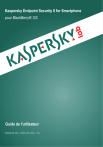
Lien public mis à jour
Le lien public vers votre chat a été mis à jour.
Caractéristiques clés
- Filtrage des appels et SMS entrants (Anti-Spam)
- Protection des données en cas de perte ou de vol (Antivol)
- Verrouillage à distance de l'appareil
- Suppression des données personnelles à distance
- Détermination des coordonnées géographiques de l'appareil
- Surveillance du remplacement de la carte SIM
Questions fréquemment posées
Utilisez le composant Anti-Spam pour configurer des listes noire et blanche, et définir des actions pour les appels/SMS provenant de numéros inconnus.
Utilisez le composant Antivol pour verrouiller l'appareil à distance, supprimer les données personnelles, localiser l'appareil et surveiller le remplacement de la carte SIM.
En envoyant une instruction SMS depuis un autre appareil mobile en utilisant un code secret.
La suppression de Kaspersky Endpoint Security 8 for Smartphone ne peut être effectuée que depuis l'interface de l'application en passant par l'option Suppression de l'application de l'onglet Avancé.
Vous pouvez lancer la synchronisation à la main depuis l'onglet Avancé ou modifier les paramètres de synchronisation si l'administrateur vous l'a autorisé.